发布日期:2023-04-12 浏览次数:
在使用SolidWorks绘制图纸时,是否遇到过两个零件之间的区别比较小,其实另外一个零件的工程图是不需要重新做的,下面就给大家说一个简单又便捷的方法。
以下图为例子,一起来学习一下吧。
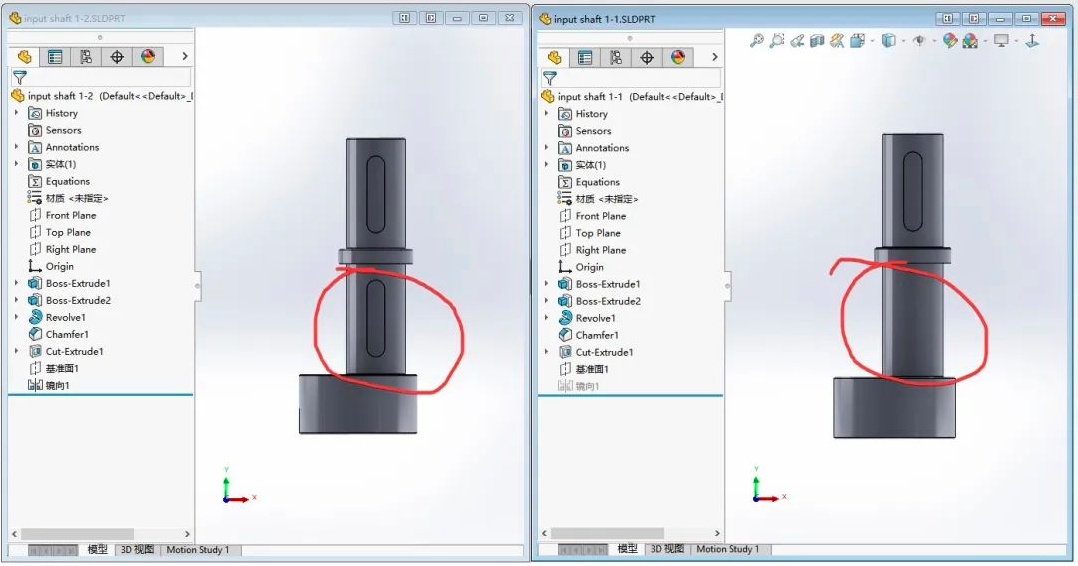
大家可以通过使用参考功能一键完成另一个零件的工程图制作。
如图这是我们已经制作好的其中一个工程图;

接下来我们利用已经做好的零件工程图,参考零件shaft 1-1 来完成出图。
我们点击SolidWorks的文件-【打开】,这个时候我们选中已经绘制好的工程图,然后选择模式右边的【参考】。
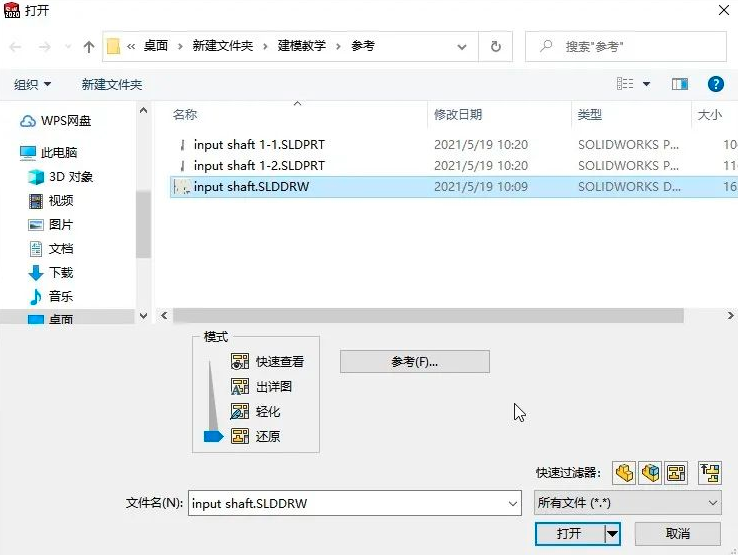
编辑参考的文件位置下面,双击零件名,找到我们需要重新出图的零件,选中并点【打开】。
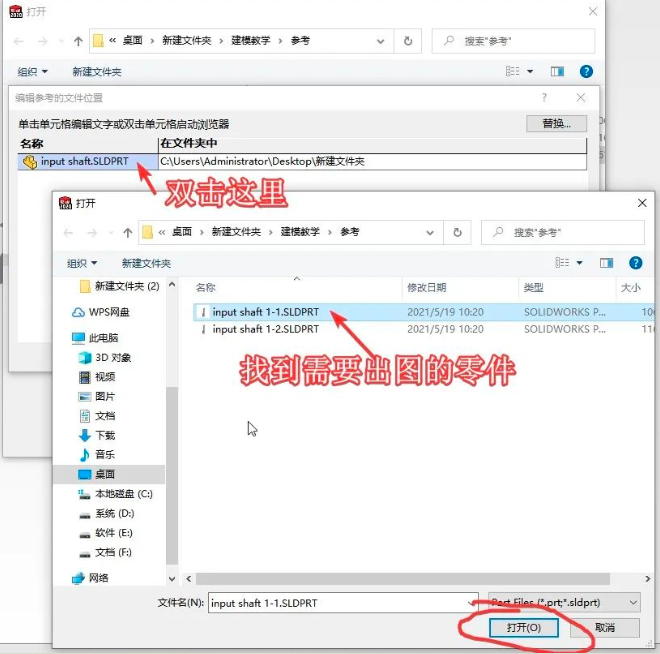
这个时候你会发现文字变成了绿色,就说明已经成功建立了参考的关系,然后【确定】。
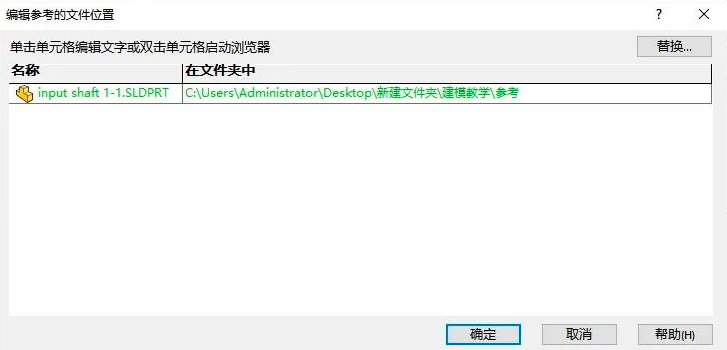
最后再点击【打开】,这时候你就可以发现模型轮廓自动替换成了shaft 1-1,而工程图中的其它标注信息等都还保留。
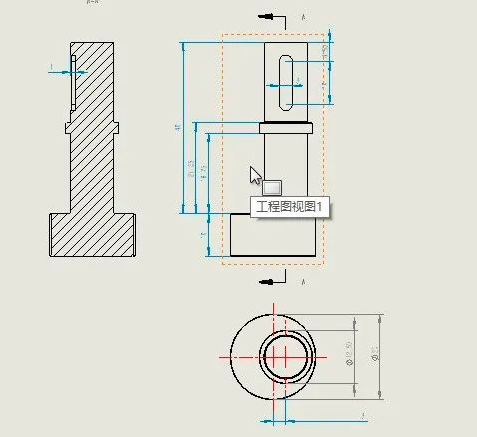
获取Solidworks报价
填写相关信息,获取Solidworks产品最新价格!